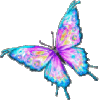-
Cyrielle

Cyrielle
**********
Template créé par Lunevine
Tube pinup de votre choix,moi j’ai utilisé « Angi » pinup de Zlata_M
de chez Pics for Design
Un joli fond paysage de votre choix
**********
Matériels
**********
Avant plan : noir (#000000)
Arrière plan : #ffdd03
Installer le dégradé fourni dans votre psp.
**********
1) Nouveau 800 x 800,
(j’aime bien travailler avec de grande dimension quitte à rétrécir à la fin)
remplir de noir
2) Ouvrer dans votre psp le template « Cyrielle »placez vous sur le calque mask , tout à fait en bas
et faite édition =>copier, revener sur votre travail ,
édition =>coller comme nouveau calque,
ne pas déplacer
(vous pouvez changer la couleur dans avec le filtre Swap shop dans unlimited)
3) Outil sélection rectangle avec les paramètres ci dessous
Sélectionner l’intérieur de tout les slats du mask voir capture :

4) Ouvrez le fond que vous avez choisi,
puis édition =>copier ; édition =>coller comme nouveau calque sur votre travail.
(Il faut que votre fond soit plus grand que le mask)
5) Sélection => inverserpuis appuyer sur la touche « suppr » de votre clavier.
Abaisser l’opacité du calque à 62
6) Sélection => inverser,ouvrer votre tube pinup,
puis édition => copier ; édition => coller comme nouveau calque,
bien placer sur la droite des slats

7) Sélection => inverser ;puis appyer sur la touche « suppr » de votre clavier.
Abaisser l’opacité du calque à 72.
Sélection => désélectionner tout.
8) Reprenez le template Cyrielle, placez vous sur le calque « rect1 »,puis édition => copier ;
édition => coller comme nouveau calque sur votre travail.
Déplacer légèrement vers le haut

(Coloriser si nécessaire, en fonction de votre tube)
effet => effet 3d => ombre portée

Refaite l’ombre en mettant -4 en décalage verticale et horizontal.
9) Reprenez le template, placez vous sur le calque « rect2 »,puis édition => copier ; édition => coller comme nouveau calque sur votre travail.
Bien placer sur le rectangle violet du calque précédent.
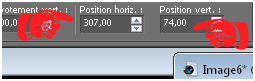
10) Outil baguette magique avec ces paramètres
Sélectionner le rectangle jaune pâle,
puis avec le pot de peinture remplir la sélection de la couleur arrière plan
c'est-à-dire : « #ffdd03.
Sélection => désélectionner tout.
11) Reprenez le templateplacez vous sur le calque « rect3 »,
puis édition => copier ; édition => copier
comme nouveau calque sur votre travail.
Bien placer sur le rectangle jaune

12) Sélection => sélectionner tout ;sélection => flottante, sélection => statique,
ouvrez dans votre psp le papier "papier_Cyrielle",
édition => copié ; édition => collé dans la sélection
Surtout ne désélectionner pas.
13) Calque =>dupliqué, réglage => flou => flou gaussien

14) Placez-vous sur le calque en dessous et refaite le même flou gaussien
15) Replacez-vous sur le calque du dessus, puis :calque => fusionner le calque du dessous
Vous n’avez toujours pas désélectionné depuis le numéro 12 !!
16) Effet => effet de texture => moulage plastique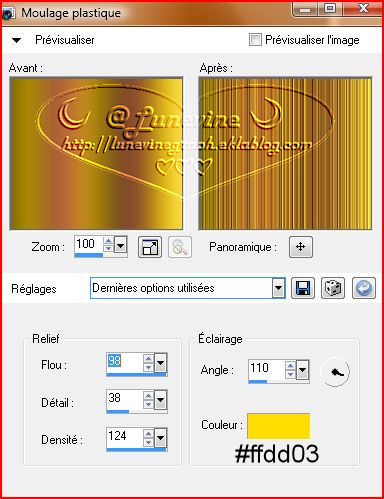
Gardez toujours la sélection
17) Effet => effet 3D => biseautage intérieur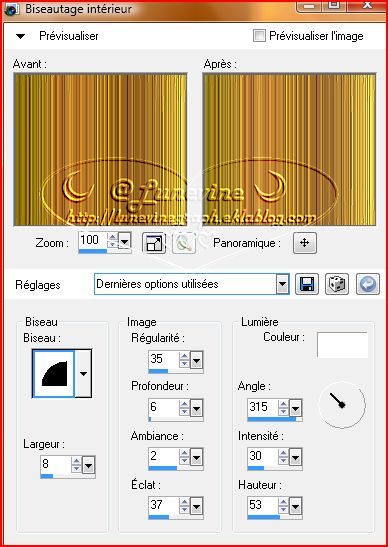
18) Revenez sur votre tube pinup, outil sélection rectangle

Sélectionner le visage de votre pinup,édition => copier, édition => coller comme nouvelle image ;
image => miroir, revenez sur votre travail,
calque => nouveau calque raster,
puis édition => copier, édition => coller dans la sélection
(le visage de votre ne dois pas être trop déformé)

19) Abaisser l’opacité du calque à 79 et mettre sur le mode multiplier (ou autre).Effet => effet de bord => accentué.
20) Sélection => désélectionner tout.Calques => fusionner => fusionner le calque du dessous X3
21) Retourner sur le template, et placez vous sur le calque « recthor1 »,édition =>copier, édition => coller
comme nouveau calque sur votre travail.
Bien placer sur la gauche et légèrement vers le bas
(vous pouvez le coloriser)

Appliquer la même ombre portée qu’au numéro 8
22) Calque => dupliquer ; image => miroir
23) Retourner sur le template et placez vous sur le calque « recthor2 »,édition => copier ; édition => coller
comme nouveau calque sur votre travail. Bien placer

24) Outil baguette avec ces paramètres

Sélectionner le rectangle jaune pâle,et avec l’outil pot de peinture remplir la sélection
de la couleur d’arrière plan « #ffdd03.
Sélection => désélectionner ;
Calque => dupliquer ; image => miroir.
Calque => agencé => déplacé vers le bas,
fusionner avec le calque du dessous.
Replacez-vous sur le calque du haut de la pile,
calques => agencer => déplacer vers le bas ;
calques => fusionner avec le calque du dessous.
(rester sur ce calque)
25) Retourner sur le template,placez vous sur le calque « recthor3 » ;
édition => copier, édition => coller
comme nouveau calque sur votre travail, bien placer

26) Refaite les mêmes étapes à partir des numéros 12; 13 ; 14 ; 15 ; 16 jusqu'au 17.
27) Retourner sur votre tube pinup, outil sélection rectangle,sélectionner une partie du corps de votre pinup,
édition => copier ; retourner sur votre travail,
calque => nouveau calque raster,
édition => coller dans la sélection.
28) Abaisser l’opacité à 79 etmettre le mode du calque sur multiplier ( ou autre). Effet => effet de bord => accentué.
Sélection => désélectionner tout.
29) Placez vous sur le calque juste en dessous ;calque => dupliquer ;
image => miroir.
Calque => agencer => placer en haut de la pile
Placez vous sur le troisième calque en partant du haut ;
calques => fusionner avec le calque de dessous x2
30) Placez-vous sur le calque en haut de la pilesélection => sélectionner tout => flottante => statique ;
et refaite les étapes 27 et 28 mais en choisissant une partie différente du corps de votre pinup.
Calques => fusionner le calque de dessous x2
31) Retourner sur le template et placez vous sur le calque « barre 1 »,édition => copier ; édition => coller comme nouveau calque sur votre travail,
bien placer la barre sur votre travail

Faite la même chose avec les calques « barre2 »
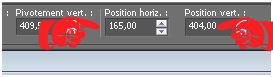
et « barre3 » de votre template.

32) Placez-vous sur le calque de la première barre ;réglage => ajouter/supprimer bruit => ajouté du bruit

33) Placez-vous sur le calque juste au dessus,outil baguette magique avec ces paramètres

Sélectionner la barre voilette,outil pot de peinture remplir la sélection de la couleur d’arrière plan #ffdd03.
Sélection => désélectionner tout.
Réglage => ajouter/supprimer bruit => ajouter du bruit avec les mêmes paramètres qu’au numéro 32
34) Placez-vous sur le calque juste au dessus(la seconde petite barre raster 16) et faite l’étape numéro 33.
35) Pour faire plus simple on va prendre directement l’outil stylo avec ces paramètres

Style de ligne : tiret point point ;largeur 2 couleur premier plan #ad4394 ;
tracer un trait au milieu de chaque petite barre jaune.
Clic droit convertir en calque raster.
36) Placez vous sur le calque de la grande barre celle du milieucouleur avant plan #ffdd03
toujours avec le stylo racet une ligne au milieu de la barre.
Clic droit convertir en calque raster.
Fusionner les lignes et les barres ensemble
37) Retourner sur le template et placez-vous sur le calque « plat 1»,édition => copier ; édition => coller comme nouveau calque sur votre travail.
Bien placer vers le bas
(voir résultat final et surtout en fonction de votre tube).
Sélection => sélectionner tout ; sélection => flottante ; sélection => statique,
outil pot de peinture remplir la sélection de la couleur d’arrière plan #ffdd03,
réglage => ajouter du bruit sans changer les paramètres ;
recommencer ajouter du bruit.
sélection => tout désélectionné.
Effet =>effet 3d => ombre portée couleur #ae3287

38) Retourner au template et placez-vous sur le calque « plat2 »,
édition => copier ; édition => coller comme nouveau calque ;
sur votre travail bien placer sur le calque précédent.
Réglage => ajouté du bruit sans changer les paramètres.
39) Retourner sur le template placez-vous sur le calque « plat3 »édition => copier, édition => coller comme nouveau calque sur votre travail,
bien placer sur le calque précédent.
40) Sélection => sélectionner tout,sélection => flottante ; sélection => statique,
reprenez le papier "papier_Cyrielle" ;
édition => copié ; édition => collé dans la sélection.
Calque =>dupliquer ; réglage => flou => flou gaussien

41) Placez-vous sur le calque du dessous et appliquer le même flou gaussien.Replacez-vous sur le calque du haut,
calque => fusionner => fusionner le calque du dessous.
Fusionner tout les éléments "plats" ensemble
42) Retournez sur le tube de votre pinup,édition => copié, édition => collé comme nouveau calque sur votre travail,
moi j’ai redimensionné ma pinup à 85%
Bien placer votre pinup sur le dernier calque « plat » (voir résultat final).Effet => ombre portée couleur #ae3287

43) Reprenez le tempate et placez-vous sur le calque « rectd1 » ;édition => copier ; édition => coller comme nouveau calque sur votre travail ;
bien placer sur la gauche (voir résultat final) ;
calque => agencer => déplacer vers le bas x3,
Appliquer la même ombre portée qu’au numéro 8
44) Retourner sur le template placez-vous sur le calque « rectd2 » ;édition => copier ;
édition => coller comme nouveau calque sur votre travail,
bien placer (voir résultat final)
45) Sélection => sélectionné tout ;sélection => flottante ; sélection => statique.
Avec l’outil pot de peinture remplissez la sélection de la couleur d’arrière plan #ffdd03.
Sélection => désélectionner tout.
46) Retourner sur le template et placez vous sur le calque « rectd3 » ;édition => copier ; édition => coller comme nouveau calque sur votre travail.
Sélection => sélectionner tout ;
sélection => flottante ; sélection => statique,
reprenez le papier "papier_Cyrielle" ;
édition => copié ; édition => collé dans la sélection.
47) Calque => dupliquer ; réglage => flou => flou gaussien
Appliquer le même flou sur le calque en dessous ; replacez-vous sur le calque juste au dessus puis fusionner avec le calque du dessous.
Gardez la sélection
48) Reprenez votre tube fond paysage et copier/ coller le sur votre travail.Placez le correctement de telle sorte qu’il y ai un joli motif dans le rectangle que vous venez de floutter.

49) Sélection => inverser ; puis appuyez sur la touche « supprim » de votre clavierSélection => désélectionné tout.
Abaisser l’opacité du calque à 60.
Dans la palette des calques placez-vous sur le calque en haut de la pile.
50) Revenez sur le template et placez vous sur le calque « étoile » ;édition => copier ; édition => coller comme nouveau calque sur votre travail ;
bien placer (voir résultat final).
Outil baguette magique avec ces paramètres

Sélectionner le jaune pâle de l’étoile,outil pot de peinture remplissez la sélection de la couleur d’arrière plan #ffdd03,
effet => effet 3d => biseautage intérieur

Sélection => désélectionné tout.Appliquer une ombre portée
51) Reprenez le template et placez-vous sur le calque « étoile1 » ; édition => copier ; édition => coller comme nouveau calque sur votre travail.Outil baguette magique avec les même paramètres, sélectionner le jaune pâle de l’étoile ;
outil pot de peinture remplir avec la couleur #ad4394 ;
effet => effet 3d => biseautage intérieur avec les mêmes paramètres que précédemment.
Réglage => ajouter/supprimer du bruit => ajouter du bruit

Sélection => désélectionné tout.
52) Calque => dupliqué ; bien placer la seconde étoile (à votre convenance)
53) Vous pouvez placer ça et là, tout en restant discret, des étoiles, moi j’ai pris celles qui étaient fourni dans le tube pinup que j’ai utilisé.
54) Police d’écriture « ParfaitScriptStylistic », taille 130Couleur avant plan => noir et en arrière plan le dégradé.
Ecrire Cyrielle puis étiré pour atteindre une bonne longueur (voir résultat final)
clic droit => transformé en calque raster
effet => effet 3d => biseautage intérieur avec les paramètres déjà rentré.
Ombre portée comme au numéro 8 mais ne faite pas le négatif.
55) Appliquer le watermack du créateur de la pinup, signer votre création.
56) Supprimer le calque noir du fond ;Calque fusionner les calques visibles, image => redimensionner à 85%.
Et enregistrer votre travail en format png.
**********The End...
(Août 2011)
**********
J’espère que vous aurez pris autant de plaisir que moi à réaliser ce tuto
**********
Tous droits réservés.
**********
Ce tuto est de ma création, toute ressemblance avec un autre n’est que pur hasard.
**********
Si vous avez la gentillesse de réaliser ce tutoriel n’hésitez surtout pas à me faire parvenir votre version. Je me ferai un plaisir de la publier.
**********Un nouvelle version